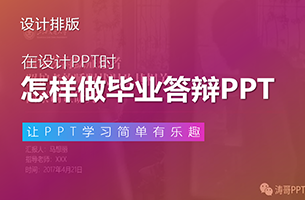最近,我在亿欧智库上,看到了一份关于蔚来汽车的研究报告,是一份字非常多的竖版PDF,于是,便从中提取了一些文字,做了几页竖版PPT练习。

来源:亿欧智库
如果你做腻了普通的横版PPT,时不时做做竖版的,一是会有新鲜感,二是可以拓展自己的PPT能力,何乐而不为呢?
接下来,我就通过这3页改稿,来分享一些,做竖版PPT的思路。配图比较长,希望你能看到最后。
竖版PPT封面怎么做?
我们先看封面的文案:

做竖版PPT,你也许没有什么经验,但我们完全可以把一个竖版页面拆分两个区域,上方是文字,下方是图片,打个草稿:

这样,你是不是就熟悉了呢?在这个基础上,我们就可以先做一个文字的排版,然后搜集一张合适的素材图片:

排版和素材就位,接下来,就是配色,这次,我定的关键词是:年轻、科技、创新、商务、活力。于是,我选用了蓝、紫、绿作为主色:

将建筑抠图,背景填充蓝紫色渐变,就大体完成了一页封面:

如果觉得画面还有些单调,那可以在背景中,加入一些圆环的元素作为修饰,也呼应了蔚来的logo:

好啦,到这里封面就搞定了,接下来,我们看文字更多的内页。
内容多的内页怎么做?
我们看第2页,一个大标题,两个分论点,每个论点有对应的论据:

平常两页PPT的内容,挤在了一页,如何入手呢?首先要做的,和刚刚一样,还是划分区域,把一页竖版的,拆成两张横版的:

只放文字,有些枯燥和空,可以预留一些位置,摆放图片:

对应的素材,官网上很齐全,可以直接粘贴过来:

版式有了,素材有了,配色沿用我们之前定好的就可以:

这样,我们通过划分区域、细化排版、添加图片、运用配色,就完成了一页还不错的竖版PPT内页。
我们再来一页巩固一下。
做好一页,如何延伸?
先看看这页的文案信息:

因为我们已经做好了一页,就可以在划分区域的同时,直接沿用上一页的标题样式和配色:

这次呢,我们一块一块来排版,先看两项并列的页面:

在看一个三项并列的页面:

只需要将它们当做普通的横版PPT,排版起来,就比较轻松。二者组合后,就是我们初步的竖版PPT:

做到这里呢,我觉得页面的最下方,留白有点太大了,如何处理呢?你一定猜到了,和上一页一样,加一张图片嘛:

还能正好形成一个图片与色块的叠压效果,一举两得。

好啦,以上就是这3页的改稿小复盘,由于竖版配图会严重拉长文章的阅读时间,所以只做了3页,同时省略了一些很细节的排版步骤。
但如果你看的仔细,一定会发现,这篇文章最核心的思路其实就一个:一张竖版PPT=多张横版PPT组合。

掌握了这个思路,剩下的,就是运用平时积累的PPT技巧了。
转至公众号:旁门左道PPT

 美P于2021-03-04发布在
美P于2021-03-04发布在